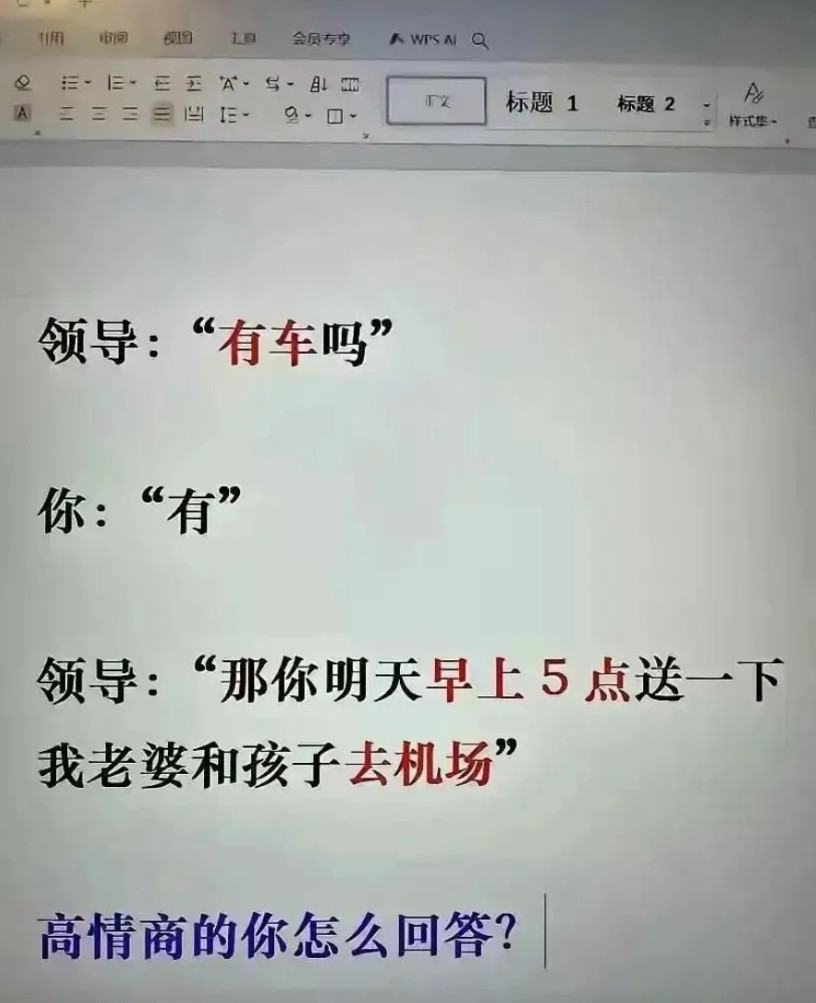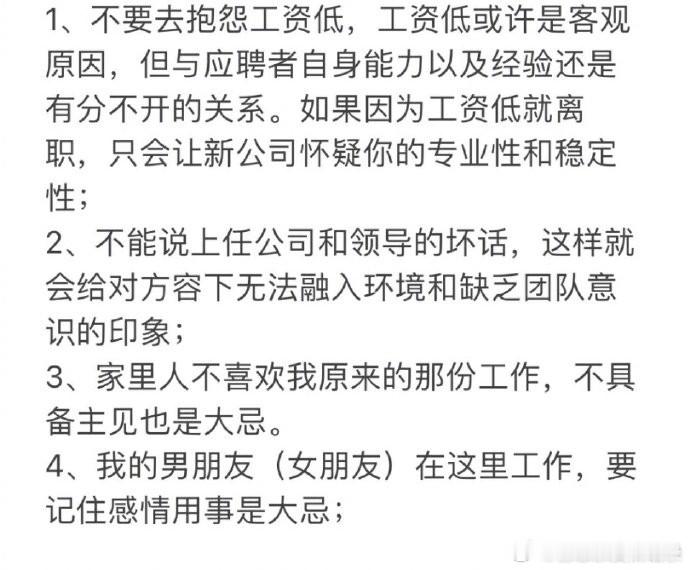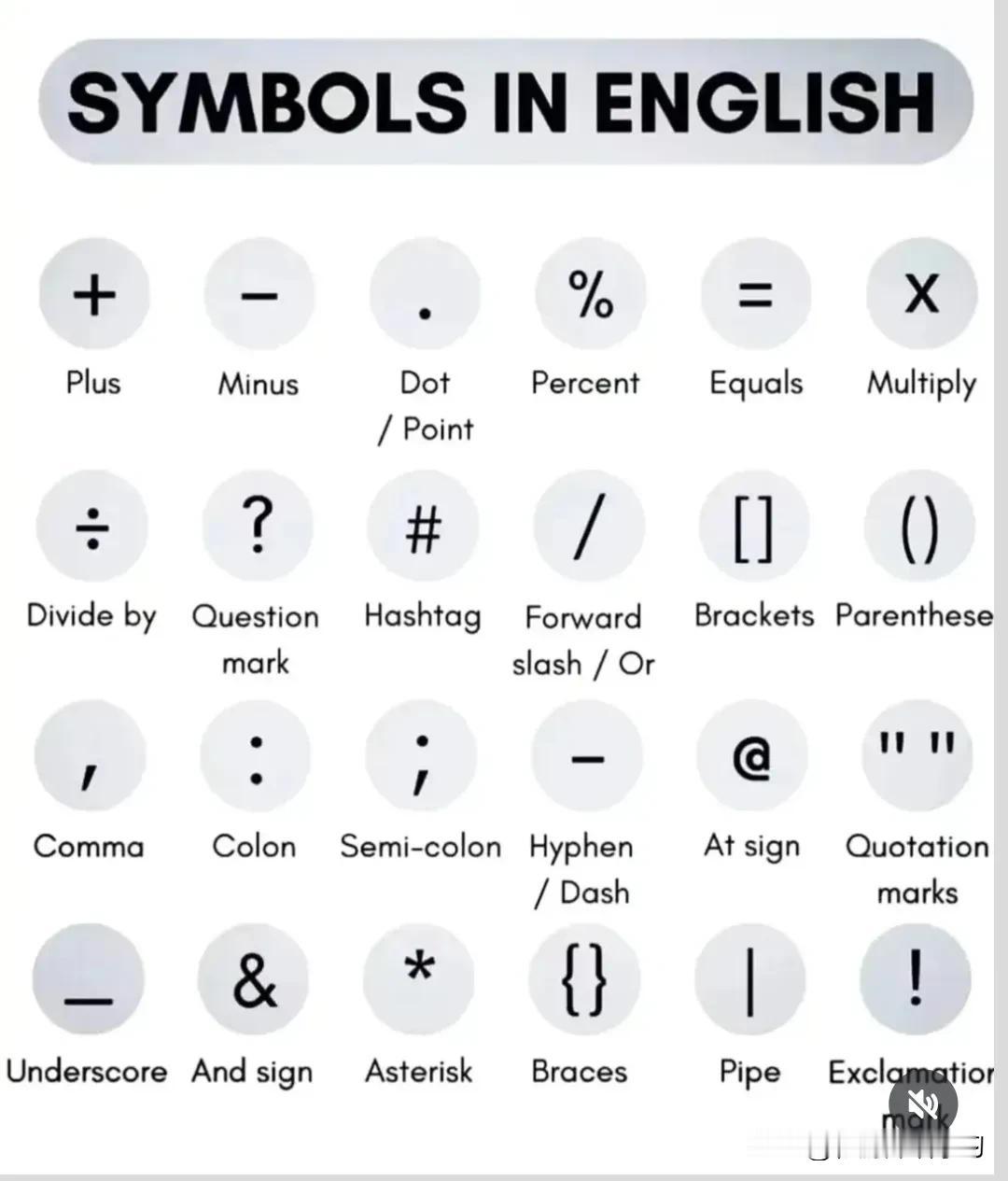文章最后有彩蛋!好礼相送!
你是不是经常遇到这样一种情况,你在excel或word中录入类似3,,或者±12等特殊符号的时候是不是特别抓狂,抓狂之余更多是无奈吧!
如果实在无法避免,我想你的操作方式是,先在百度里面搜索相关特殊符号,然后复制粘贴到excel或word中,这是没有办法中的办法。我想说得的是,你根本用不着这样,万能的办公软件背后有着非常强大的,你却不知道的技能,即“ALT+数字”,一步到位,并完成绝大特殊符号的录入。
例如以下的案例你可以感受一下?
你想在excel中输入"±12",操作方式:先按住ALT不放,再在小键盘数字区按下177,随后松开ALT,“±“就显示出来,在输入12即可。
如何在excel中输入3?操作方式:先输入3,再按住ALT不放,再在小键盘数字区按下179,随后松开ALT,3录入完成。
易错说明:此功能仅对win系统有效果,其他系统不详,其次当你在录入过程中发现无效,你可以从以下方面找原因:
1)ALT键松得太快太早;
2)输入法不对,建议切换再试;
3)输入的“数字”,一定是小键盘的数字。
以下是函数哥整理的各种“ALT+数值”所能输出的特殊符号清单。
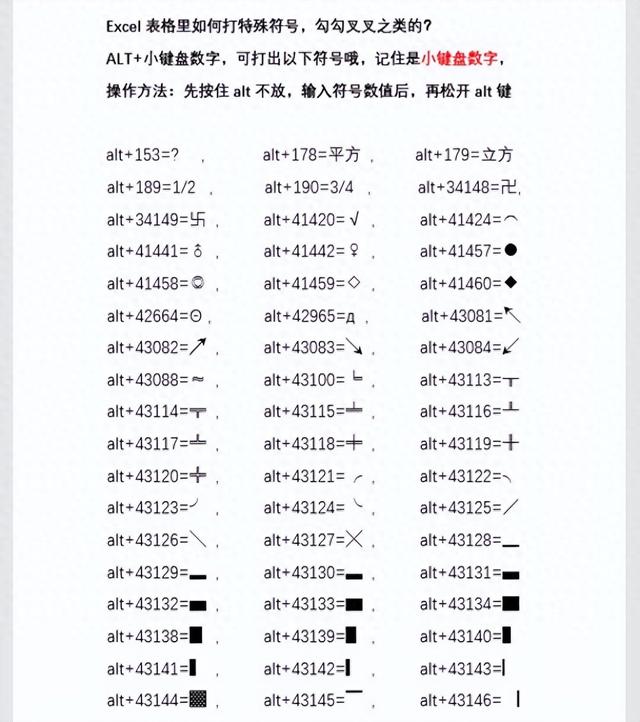
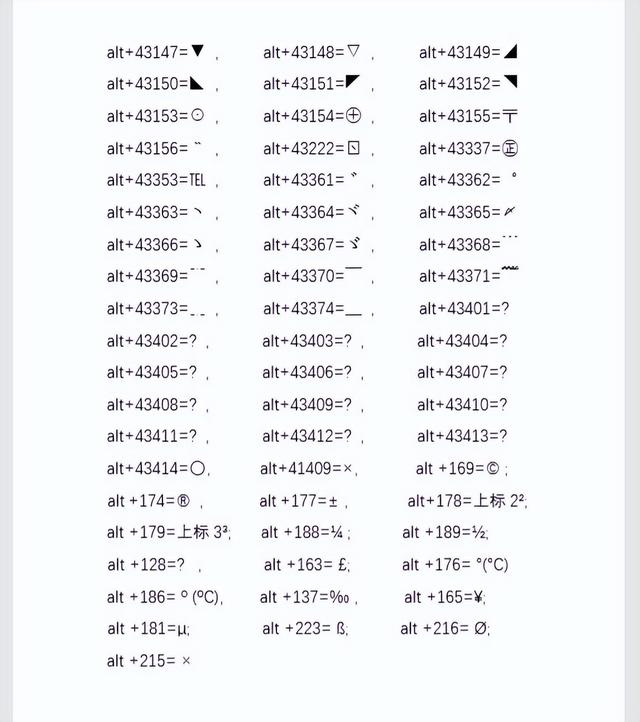
以下《900套高逼格工作模板.xls 》免费下载,不收一分钱!
常用Excel
用Excel玩好报表
是必不可缺的技能
要知道一张好的图表
可以做到一图胜千言!


今天推荐的超实用干货是
《900套高逼格工作模板.xls 》
3.2G高逼格Excel可视化模板
制作精美 可直接套用
适合自用和内部培训使用
领取方式
关注我们
私信发送关键字:900
即可免费领取
资料来源于网络,公益分享,如有侵权,联系删除